要自动插入修剪过的线性尺寸
可以创建自动修剪线性尺寸,它是选定图元之间距离的两倍。修剪线性尺寸对标注旋转伸出项、拉伸和复制几何很有用。
1. 单击 > 。“选择参考”(Select Reference) 对话框随即显示。
2. 单击“选择参考”(Select Reference) 对话框中的任一命令并选择边、直图元、基准平面、轴或轮廓。
3. 按住 CTRL 键,选择第二个边、直图元、基准平面、轴或轮廓作为第二个参考。
4. 单击右键,然后选择选项列表中的“双精度值”(Double Value)。
5. 在所需位置处单击来放置尺寸。将创建一个等于选定图元之间距离的两倍的修剪线性尺寸,如下图所示。
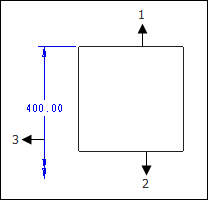
1. 被选作第一个参考的图元
2. 被选作第二个参考的图元
3. 自动修剪的线性尺寸
• 当第二参考不在所需尺寸的中心时,可创建一个不准确的尺寸。 • 尺寸的修剪侧将延伸并超出中心线一小段距离。 • 如果选定图元间的距离发生变化,尺寸将自动更新。 • 详细信息选项 clip_dim_arrow_style 用于控制修剪的、线性尺寸箭头的显示。 • 单击 > ,可自动创建修剪线性参考尺寸,该尺寸是选定图元之间的距离的两倍。 |
 “尺寸”(Dimension)
“尺寸”(Dimension) “尺寸”(Dimension)
“尺寸”(Dimension)